Как пользоваться Snapchat: советы для Android и iOS
Мы расскажем про 7 полезных лайфхаков, которые помогут вам редактировать фото в видео в Snapchat и делиться ими с друзьями.

Snapchat — одна из самых популярных соцсетей, которая предлагает очень много возможностей для общения и создания оригинальных снапов из ваших фото и видео. Мы подобрали лучшие советы для работы с этим приложением.
Как смотреть снапы несколько раз
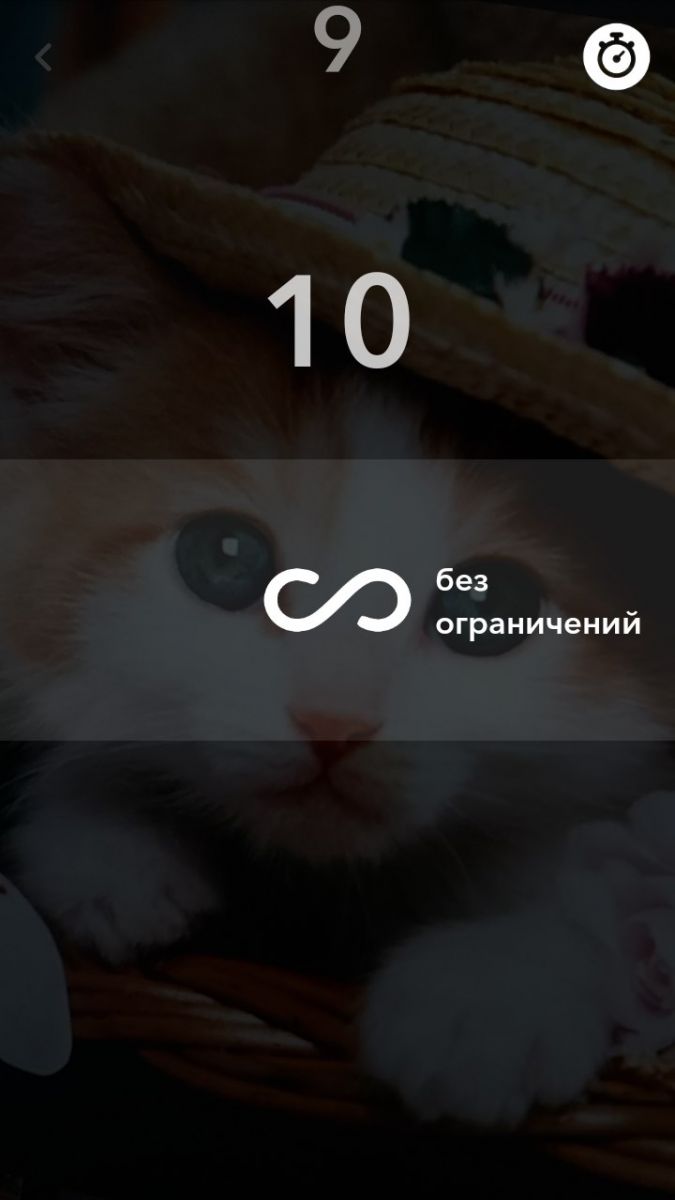
Изначально Snapchat задумывался как сервис для быстрого обмена фотографиями, которые удаляются сразу после просмотра. Но теперь снапы можно смотреть несколько раз.
- Сделайте фотографию или видео и нажмите на символ будильника в правой части экрана. Здесь можно выбрать, как долго будет видна публикация.
- Чтобы ролик повторялся, примените вариант «без ограничений». Для коротких снапов можно установить видимость от 1 до 10 секунд.
- Если вам отправили снап, его тоже можно просмотреть несколько раз. Для этого снова нажмите на чат.
- Чтобы быстро сохранить принятое фото, просто сделайте скриншот с полученным сообщением. Но имейте ввиду, что ваш снапчат-собеседник получит соответствующее уведомление.
Как использовать палитру и текст в Snapchat
- В режиме редактирования фотографии нажмите на маленький карандаш справа вверху. Откроется панель с цветами для рисования.
- Чтобы открыть дополнительные цвета в приложении для iPhone, проведите по колонке палитры с самого верха налево, чтобы использовать белый цвет. Для получения черного оттенка надо просто провести вниз. Изначально оба этих цвета в палитре на iPhone не видны.
- Чтобы изменить размер кисти, растяните ее в поле для рисования.
- В Snapchat вы можете добавлять на фото текст, просто написав что-либо на экране или открыв поле для ввода с помощью кнопки «Т». Для увеличения или уменьшения шрифта надо дважды нажать на символ «Т».
Как включить фильтры в Snapchat
Если вы хотите применить к вашим фото или видео специальные фильтры, вам понадобится их активировать. Для этого приложение потребует доступ к геолокации.
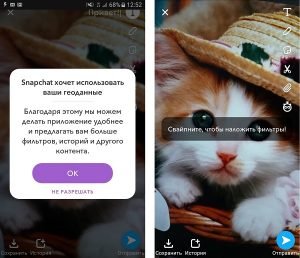
- Сделайте фото и свайпните вправо. На экране появится уведомление о том, что Snapchat хочет использовать ваши геоданные. Дайте приложению необходимые разрешения и скачайте доступные фильтры.
- Активировать эффекты можно и в режиме съемки. Чтобы открыть панель с масками, удерживайте палец на вашем лице.
- В старых версиях приложения фильтры можно включить с помощью меню. В режиме съемки нажмите на маленькое Snapchat-привидение. На следующем экране справа вверху вы найдете маленькую шестеренку — символ меню настроек. Выберите раздел «Полезные функции» и активируйте фильтры.
- В дополнение к фильтрам вы можете привязать к снапу геолокационные данные, специальные объекты поблизости, информацию о скорости движения или погоде.
- Чтобы выбрать фильтр в режиме редактирования, сделайте свайп влево или вправо.
Как включить фронтальную вспышку для селфи
Как правило, у смартфонов нет фронтальной вспышки. Но с помощью Snapchat так часто делают селфи, что разработчики придумали свою «вспышку» для портретных фото — во время съемки экран становится полностью белым, чтобы лучше осветить ваше лицо.
Чтобы включать и выключать вспышку в режиме съемки, используйте символ молнии в левом верхнем углу. Для быстрого переключения между основной и фронтальной камерой достаточно короткого двойного прикосновения к экрану.
Как настроить видимость и уведомления в Snapchat
В настройках вы также можете изменить конфиденциальность ваших снапов, определив параметры видимости и уведомлений для других пользователей.
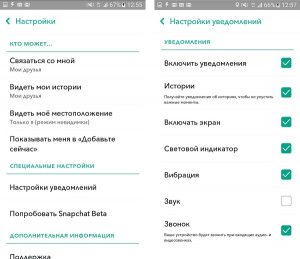
- Если вы хотите видеть снапы только от ваших друзей, зайдите в меню настроек и включите соответствующую опцию в разделе «Кто может». Здесь также есть выбор, с какими пользователями вы будете делиться своими историями.
- В Android-смартфонах есть пункт «Специальные настройки», где можно определить, в каком виде вы хотите (или не хотите) получать уведомления: с помощью светодиодного индикатора, звукового сигнала или вибрации. Пользователи iPhone могут найти эти опции в системных настройках под пунктами «Уведомления» и «Snapchat».
- Несмотря на то, что в приложении нельзя удалить отдельные снапы, есть возможность стереть всю переписку. Для Android эта опция доступна в меню «Прочее», в разделе «Удалить чаты».
- Кроме того, версия Snapchat для iOS позволяет с помощью определенных настроек экономить заряд аккумулятора. Когда приложение открыто, камера и дисплей, как правило, остаются включенными. В режиме экономии энергии камера деактивируется, если пользователь оффлайн.
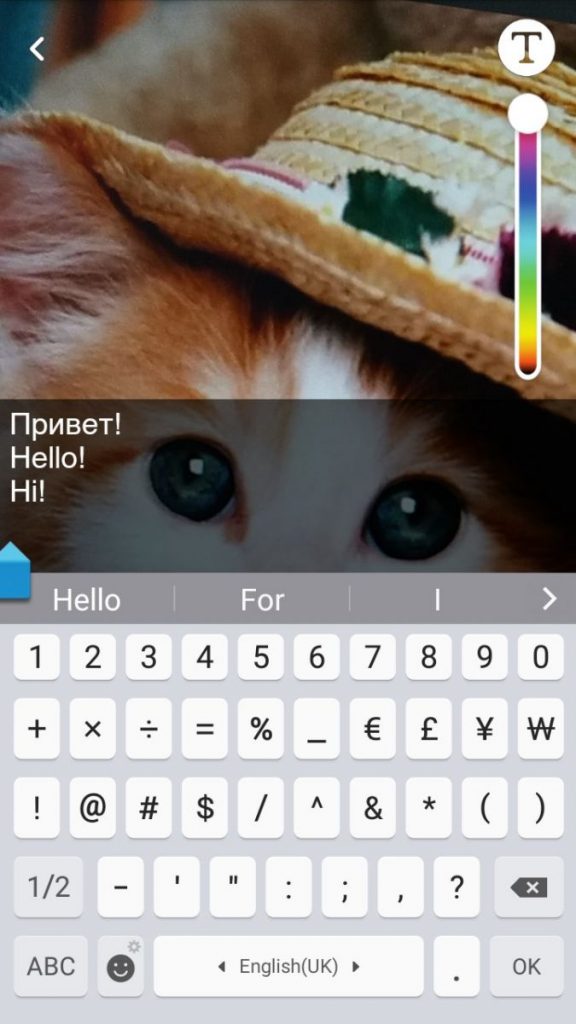
Как использовать больше текста
В Snapchat можно добавить к изображению только один абзац текста. Тем не менее, есть лайфхак, с помощью которого вы можете обойти это ограничение и использовать несколько текстовых блоков.
- Перейдите в приложение «Заметки» на вашем смартфоне и скопируйте несколько пустых абзацев.
- Затем вернитесь в Snapchat и вставьте эти абзацы на ваше фото.
- После этого вы можете заполнить их нужным вам текстом и отправить снап.
Как анонимно сохранять чужие снапы в Snapchat
Когда вы делаете скриншот чужого снапа в приложении Snapchat, другие пользователи получают уведомление о вашем действии. Однако, это правило можно обойти.
- Во время просмотра снапа нажмите на кнопку «Home» и зайдите в настройки вашего смартфона.
- Активируйте «Режим полета» и вернитесь обратно в приложение Snapchat. Чтобы включить этот режим на iPhone, сделайте свайп снизу вверх.
- Теперь можно сфотографировать нужный снапа. Чтобы ваш собеседник не получил уведомление, выйдите из своей учетной записи и закройте приложение. После выключения «Режима полета» снова запустите Snapchat и войдите в аккаунт. Готово! Никто ничего не узнает.
Читайте также:
Instagram vs. Snapchat: самые важные различия
Как распознать вредоносное приложение и не стать жертвой мошенников?
Фото: Snapchat














 Читайте нас в социальных сетях
Читайте нас в социальных сетях